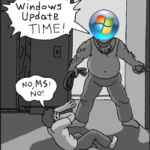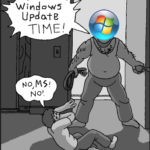【アプデ】 WindowsUpdate 2018年7月度 注意事項と各KBメモと直リンク BSoDの危険性あり [Update 13]

2018年7月11日に配信されたWindows7 / 8.1用KBのザックリまとめです。この記事は足りないKBや不具合等が見つかった場合に随時更新いたします。
| の前に、2018年6月度のWU記事にも書きました注意事項を、念のためもう一度案内いたします。 まず、Win7 32bit環境で再起動ループに陥る件については2018年5月末に原因が判明しましたので、この現象にお悩みの方は下記の記事をご覧くださいませ。 【アプデ】 WU適用後、Win7 32bit環境で再起動ループになる原因がやっと判明 次に、2018年3月度より発生していた『SSE2非対応マシンでBSoDが発生する不具合』に関しては、Microsoftが修正を諦めました。この不具合に対する回避策としてMicrosoftは 「SSE2対応マシンに買い換えてくれ」 と案内しており、Windows7のシステム要件を満たしていても、SSE2非対応マシンのサポートは急遽終了となりました。詳細は下記6月度のWU記事をご覧くださいませ。 |
2018年5月度、6月度に引き続き、今月もネットワークドライバが死亡する不具合入りです。過去にこの不具合にやられた人は、今月も発生するでしょう。お気をつけくださいませ。逆にこれまで何もなかった場合は今月も何もないと思われます。この不具合はWin7のロールアップでのみ発生します。セキュリティのみでは発生しません。
あと、糞パッチの代名詞、KB2952664(Win7)とKB2976978(Win8.1)が重要できています。重要でもなんでもないただのテレメトリパッチなので、非表示入りを推奨します。
< Update 4: BSoDの危険性あり >
2018年7月13日付けでMicrosoftはWin7用KB4338823(セキュリティのみ)/KB4338818(ロールアップ)、Win8.1用KB4338824(セキュリティのみ)/KB4338815(ロールアップ)に既知の不具合を追加しました。パッチを適用後、ネットワークのモニタリング処理が行われると一部環境でBSoDを起こす場合があります。この不具合の回避策はありません。Microsoftは7月中旬に修正を予定しているとのことです。7月度のWU適用以降、BSoDが出るようになったらこれらのパッチを疑ってください。犯人はWindowsUpdateです。
この不具合はWindows10環境でも発生しています。10については下記の記事をご覧くださいませ。
【アプデ】 Windows10全バージョンにて、2018年7月度のWU適用後、BSoDの恐れ
< Update 7 >
一部のWin7環境でKB4338823(セキュのみ) / KB4339093(IE) / KB4338606(.NET 4.6-4.7.2セキュのみ)を適用後、ショートカットやフォルダを開こうとすると 「指定されたファイルに対してこの操作を行うプログラムが関連付けられていません」 と出る不具合が発生しています。不具合が起こる条件や具体的にどのKBが悪さをしているのかは不明です。
もし、この症状が出た場合、一般的な対処方法としてはシステムの復元やKBのアンインストールをお試しください。 (ただ、これで直るかどうかはわかりません)
< Update 8: セキュのみ用修正パッチ公開 >
Win7用KB4338823(セキュのみ)/KB4338818(ロールアップ)と、Win8.1用KB4338824(セキュのみ)/KB4338815(ロールアップ)にSQLとW3SVCに関する新たな既知の不具合が追加されました。 (一般ユーザにはあまり関係なさそうなので詳細は各KBをご覧くださいませ) と同時に新たな不具合とBSoDの不具合を解消した修正パッチも公開されました。
公開された修正パッチはWin7用KB4345459(セキュのみ)、Win8.1用KB4345424(セキュのみ)の2点となります。ロールアップ用はまだ配信されていません。
| ⇒ Win7用KB4345459(セキュのみ)の項目へジャンプ ⇒ Win8.1用KB4345424(セキュのみ)の項目へジャンプ |
< Update 9: ロールアップの修正はプレビューで対応 >
ロールアップのBSoD等の不具合は、2018年7月19日配信の『マンスリー品質ロールアップのプレビュー』での修正対応となりました。詳細は下記の記事をご覧くださいませ。
【アプデ】 2018年7月19日、『マンスリー品質ロールアップのプレビュー』KB4338821 / KB4338831が配信
< Update 10: 8.1用.NETが修正 >
8.1用.NETパッチKB4340558(ロールアップ)の不具合を修正したバージョンが再アップされました。2018年7月19日付け以降のKB4340558ではインストール時に0x80092004エラーは発生しなくなりました。
< Update 11: 7/8.1用.NETに新たな不具合 >
7用.NETパッチKB4340004(セキュのみ) / KB4340556(ロールアップ)と8.1用.NETパッチKB4340006(セキュのみ) / KB4340558(ロールアップ)に既知の不具合が追加されました。適用後、.NETアプリケーションで0x80070005エラーなどの各種エラーが発生する場合があるとのことです。詳細は各項目をご覧くださいませ。
| ⇒ 7用.NETパッチKB4340004(セキュのみ)の項目へジャンプ ⇒ 7用.NETパッチKB4340556(ロールアップ)の項目へジャンプ ⇒ 8.1用.NETパッチKB4340006(セキュのみ)の項目へジャンプ ⇒ 8.1用.NETパッチKB4340558(ロールアップ)の項目へジャンプ |
以下、2018年7月11日配信分のザックリ説明&ファイルの直リンクになります。(OfficeやSkype等のMS製品類は割愛しています)
| 更新履歴 ① 8.1用.NETロールKB4340558に不具合を加筆。 ② KB4054529(7用.NET 4.7.2言語パック) / KB4054534(8.1用.NET 4.7.2言語パック)を加筆。 ③ 8.1用.NETロールKB440558の不具合回避方法を加筆。 ④ Win7用KB4338823(セキュリティのみ)/KB4338818(ロールアップ)、Win8.1用KB4338824(セキュリティのみ)/KB4338815(ロールアップ)にBSoDの不具合を加筆。 ⑤ 8.1用.NETロールKB440558のインストールができない不具合がKBページに『既知の不具合』として掲載されました。それに伴い該当KBの内容を修正しました。 ⑥ 8.1用.NETロールKB440558のインストール方法をMSがアナウンス。それに伴い該当KBの内容を修正しました。 ⑦ 一部のWin7環境でショートカットやフォルダ等が開けなくなる不具合を記事冒頭に加筆。 ⑧ Win7用KB4338823(セキュのみ)/KB4338818(ロールアップ)に既知の不具合を加筆。Win7用KB4345459(セキュのみ)が配信・加筆。Win8.1用KB4338824(セキュのみ)/KB4338815(ロールアップ)に既知の不具合を加筆。Win8.1用KB4345424が配信・加筆。 ⑨ Win7用KB4338818(ロールアップ)とWin8.1用KB4338815(ロールアップ)の既知の不具合が2018年7月19日配信の『マンスリー品質ロールアップのプレビュー』での修正対応となった旨を加筆。 ⑩ 8.1用.NETロールKB4340558の不具合が修正された旨を加筆。 ⑪ 7用.NETセキュのみKB4340004と7用.NETロールKB4340556に既知の不具合を加筆。ただしKB4340004でも発生するのかは不明。 ⑫ .NETの不具合修正パッチ公開。各.NETパッチに修正パッチ記事へのリンクを加筆。 ⑬ Windows Server / Exchange Serverでの不具合情報を掲載。記事最下部< Update 13 >参照。一般ユーザーには関係のない内容となっています。 |
<Microsoft Updateカタログに配信分『セキュリティのみの品質更新プログラム』&IE11>
KB4338823 (Windows7系用) ファイル直リンク:64bit / 32bit / 7系その他のエディション
(※:このパッチに不具合有)
Win7系用『セキュリティのみの品質更新プログラム』です。 「余計なものは一切不要。当月分のOSのセキュリティアップデートだけでいい」 という方はこのパッチを手動DLしてご利用くださいませ。このパッチをインストールすれば『セキュリティマンスリー品質ロールアップ』はインストール不要です。
2017年11月度より発生していたウィンドウ右上でマウスオーバーしたときに『最小化』『最大化』『閉じる』のツールチップが表示されなくなるバグが、このパッチでやっと修正されました。
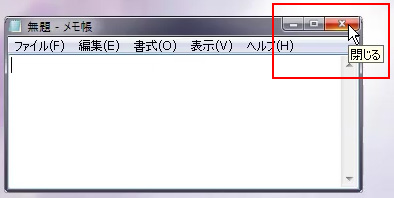
このパッチには既知の不具合があります。
[ 既知の不具合 ]
- このパッチをインストール後、ネットワークのモニタリング処理が行われると一部の環境で0xD1ストップエラー(BSoD)が発生する場合があります。この不具合の回避策はありません。この不具合はKB4345459で修正されました。
- SQLサービスを再起動すると『Tcp port is already in usek』エラーが出る場合がある。この不具合の回避策はありません。この不具合はKB4345459で修正されました。
- World Wide Web Publishing Service(W3SVC)を停止しようとすると、完全には停止せず、再開もできない。この不具合はKB4345459で修正されました。
| 備考: ・Lazy FP state restoreの脆弱性(CVE-2018-3665)への対策入り このパッチにはLazy FP state restoreの脆弱性(CVE-2018-3665)に対する対策が含まれています。特に何かをする必要はありません。デフォルトで有効になります。無効化方法は案内されていません。 |
KB4345459 (Windows7系用) ファイル直リンク:64bit / 32bit / 7系その他のエディション
上記KB4338823の既知の不具合全てが修正されます。前提条件にKB4338823を入れておく必要があるのかどうか気になるところですが、MSからインストール手順に関する案内はありません。
試したところ、KB4338823を入れていてもいなくてもインストールできました。ファイルサイズはKB4338823より若干大きい程度なので、KB4338823から既知の不具合だけ取り除いた修正版といったところだと思われます。つまるところ、KB4338823を入れていてもいなくても大丈夫かと思われます。
KB4339093 (Windows7系用) ファイル直リンク:64bit / 32bit / 7系その他のエディション
Win7系用『Internet Explorer 11の累積的なセキュリティ更新プログラム』です。
KB4338824 (Windows8.1系用) ファイル直リンク:64bit / 32bit / 8.1系その他のエディション
(※:このパッチに不具合有)
Win8.1系用『セキュリティのみの品質更新プログラム』です。 「余計なものは一切不要。当月分のOSのセキュリティアップデートだけでいい」 という方はこのパッチを手動DLしてご利用くださいませ。このパッチをインストールすれば『セキュリティマンスリー品質ロールアップ』はインストール不要です。
2017年11月度より発生していたウィンドウ右上でマウスオーバーしたときに『最小化』『最大化』『閉じる』のツールチップが表示されなくなるバグが、このパッチでやっと修正されました。
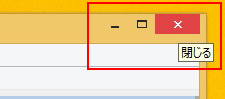
このパッチには既知の不具合があります。
[ 既知の不具合 ]
- このパッチをインストール後、ネットワークのモニタリング処理が行われると一部の環境で0xD1ストップエラー(BSoD)が発生する場合があります。この不具合の回避策はありません。この不具合はKB4345424で修正されました。
- SQLサービスを再起動すると『Tcp port is already in use』エラーが出る場合がある。この不具合の回避策はありません。この不具合はKB4345424で修正されました。
- World Wide Web Publishing Service(W3SVC)を停止しようとすると、完全には停止せず、再開もできない。この不具合はKB4345424で修正されました。
備考: ・AMD CPU向け脆弱性Variant 2 (CVE-2017-5715)への対策入り 【CPU】 AMD、Spectreに対応したマイクロコードをリリース ・CPUの脆弱性Variant 4 (CVE-2018-3639)への対策入り 【アプデ/CPU】 Windows7 / 8.1 / 10にVariant 4 (CVE-2018-3639)の緩和策が実装 |
KB4345424 (Windows8.1系用) ファイル直リンク:64bit / 32bit / 7系その他のエディション
上記KB4338824の既知の不具合全てが修正されます。前提条件にKB4338824を入れておく必要があるのかどうか気になるところですが、MSからインストール手順に関する案内はありません。
試したところ、KB4338824を入れていてもいなくてもインストールできました。ファイルサイズはKB4338824より若干大きい程度なので、KB4338824から既知の不具合だけ取り除いた修正版といったところだと思われます。つまるところ、KB4338824を入れていてもいなくても大丈夫かと思われます。
KB4339093 (Windows 8.1系用) ファイル直リンク:64bit / 32bit / 8.1系その他のエディション
Win8.1系用『Internet Explorer 11の累積的なセキュリティ更新プログラム』です。
KB4340004 (Windows7系用) ファイル直リンク:64bit:3.5.1(KB4338612)/4.5.2(KB4338602)/4.6&4.6.1&4.6.2&4.7&4.7.1&4.7.2(KB4338606)//32bit:3.5.1(KB4338612)/4.5.2(KB4338602)/4.6&4.6.1&4.6.2&4.7&4.7.1&4.7.2(KB4338606)|7系その他のエディション
(※:このパッチに不具合有)
Win7用.NETの『セキュリティのみ』のパッチです。3.5.1用、4.5.2用、4.6~4.7.2用と分かれているため、必要なものだけどうぞ。全部をひとまとめにしたものはありません。
『セキュリティのみ』にバグ修正は含まれていませんが、『ロールアップ』は不具合率が高いため、お使いの.NET環境が安定している場合は『セキュリティのみ』の使用を推奨します。
インストールが上手くいかない場合、D3DCompiler_47.dllを入れることで上手くいくようになります。 (D3DCompiler_47.dll(KB4019990)直リンク: 64bit / 32bit)
このパッチには既知の不具合があります。
[ 既知の不具合 ]
- インストール後、.NETアプリケーションで0x80070005エラーなどの各種エラーが発生する場合がある。この不具合は3.5.1用KB4338612、4.5.2用KB4338602、4.6~4.7.2用KB4338606、全てで発生する可能性があります。現在、Microsoftは修正に取り組んでいるとのことです。この不具合に関するより詳細な情報は下記のページで公開されています。"Access Denied" errors and applications with COM activation fail after installing July 2018 Security and Quality Rollup updates for .NET Framework
上記ページにこの不具合の回避策が書かれていますが、一般ユーザーにどうこうできるものではありません。不具合にお困りの方は、修正されるまでアンインストールしておきましょう。
< Update 12 >
上記不具合の修正パッチが出ました。詳細は下記の記事をご覧くださいませ。
KB4340006 (Windows8.1系用) ファイル直リンク:64bit:3.5(KB4338613)/4.5.2(KB4338600)/4.6&4.6.1&4.6.2&4.7&4.7.1(KB4338605)//32bit:3.5(KB4338613)/4.5.2(KB4338600)/4.6&4.6.1&4.6.2&4.7&4.7.1&4.7.2(KB4338605)|8.1系その他のエディション
(※:このパッチに不具合有)
Win8.1用.NETの『セキュリティのみ』のパッチです。3.5用、4.5.2用、4.6~4.7.1用と分かれているため、必要なものだけどうぞ。全部をひとまとめにしたものはありません。
『セキュリティのみ』にバグ修正は含まれていませんが、『ロールアップ』は不具合率が高いため、お使いの.NET環境が安定している場合は『セキュリティのみ』の使用を推奨します。
このパッチには既知の不具合があります。
[ 既知の不具合 ]
- インストール後、.NETアプリケーションで0x80070005エラーなどの各種エラーが発生する場合がある。この不具合は3.5用KB4338613、4.5.2用KB4338600、4.6~4.7.2用KB4338605、全てで発生する可能性があります。現在、Microsoftは修正に取り組んでいるとのことです。この不具合に関するより詳細な情報は下記のページで公開されています。"Access Denied" errors and applications with COM activation fail after installing July 2018 Security and Quality Rollup updates for .NET Framework
上記ページにこの不具合の回避策が書かれていますが、一般ユーザーにどうこうできるものではありません。不具合にお困りの方は、修正されるまでアンインストールしておきましょう。
< Update 12 >
上記不具合の修正パッチが出ました。詳細は下記の記事をご覧くださいませ。
<WindowsUpdateクライアントに配信分>
KB4338818 (Windows7系用)
(※1:このパッチにテレメトリ関連有)
(※2:『セキュリティのみの品質更新プログラム』をインストールしている場合、このパッチはインストール不要)
(※3:このパッチに不具合有)
このパッチは『セキュリティマンスリー品質ロールアップ』と呼ばれるパッチで、セキュリティアップデートと、非セキュリティアップデートが抱き合わせされたパッチです。
『セキュリティマンスリー品質ロールアップ』は過去のパッチが累積されているため、過去に混入したテレメトリが入っています。テレメトリを避けてセキュリティアップデートを適用したい人は、このパッチは非表示にしてMicrosoft Updateカタログ産の『セキュリティのみの品質更新プログラム』を適用してください。
このパッチは『テレメトリ関連等を含むセキュリティマンスリー品質ロールアップリスト(備考3参照)』入りとします。
2017年11月度より発生していたウィンドウ右上でマウスオーバーしたときに『最小化』『最大化』『閉じる』のツールチップが表示されなくなるバグが、このパッチでやっと修正されました。
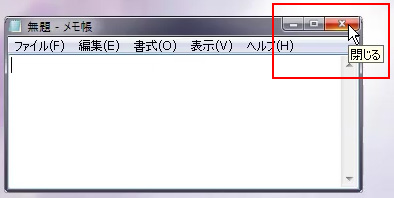
このパッチには既知の不具合があります。
[ 既知の不具合 ]
- 一部環境でネットワークインターフェイスコントローラが動作しなくなる。この不具合に遭遇した場合、下記の手順でドライバを再インストールするようMicrosoftは案内しています。
1. ネットワーク デバイスを確認するには、devmgmt.msc を起動します。[そのほかのデバイス] に表示されることがあります。
2. NIC を自動的に再検出してドライバーをインストールするには、[操作] メニューから [ハードウェア変更のスキャン] を選択します。
a. または、デバイスを右クリックして [更新] を選択して、ネットワーク デバイスのドライバーをインストールします。 次に、[ドライバー ソフトウェアの最新版を自動検索] または [コンピューターを参照してドライバー ソフトウェアを検索] を選択します。
原文ママです。意味不だと思うので少しだけ補足。『1.』は[Winキー] + [Rキー]で『ファイル名を指定して実行』を開き『devmgmt.msc』を入力するということです。その後の 「[そのほかのデバイス] に表示されることがあります」 は 「本来は[ネットワーク アダプター]のカテゴリ内に表示されるべきデバイスが[ほかのデバイス]の中に表示されることがある」 という意味です。ネットワークデバイスを見つけたら、『2.』の手順でドライバを入れなおせば直るとのことです。
- このパッチをインストール後、ネットワークのモニタリング処理が行われると一部の環境で0xD1ストップエラー(BSoD)が発生する場合があります。この不具合の回避策はありません。この不具合は2018年7月19日配信の『マンスリー品質ロールアップのプレビュー』のKB4338821での修正対応となりました。
- SQLサービスを再起動すると『Tcp port is already in use』エラーが出る場合がある。この不具合は2018年7月19日配信の『マンスリー品質ロールアップのプレビュー』のKB4338821での修正対応となりました。
- World Wide Web Publishing Service(W3SVC)を停止しようとすると、完全には停止せず、再開もできない。この不具合は2018年7月19日配信の『マンスリー品質ロールアップのプレビュー』のKB4338821での修正対応となりました。
| 備考: ・Lazy FP state restoreの脆弱性(CVE-2018-3665)への対策入り このパッチにはLazy FP state restoreの脆弱性(CVE-2018-3665)に対する対策が含まれています。特に何かをする必要はありません。デフォルトで有効になります。無効化方法は案内されていません。 |
KB4338815 (Windows8.1系用)
(※1:このパッチにテレメトリ関連有)
(※2:『セキュリティのみの品質更新プログラム』をインストールしている場合、このパッチはインストール不要)
(※3:このパッチに不具合有)
このパッチは『セキュリティマンスリー品質ロールアップ』と呼ばれるパッチで、セキュリティアップデートと、非セキュリティアップデートが抱き合わせされたパッチです。
『セキュリティマンスリー品質ロールアップ』は過去のパッチが累積されているため、過去に混入したテレメトリが入っています。テレメトリを避けてセキュリティアップデートを適用したい人は、このパッチは非表示にしてMicrosoft Updateカタログ産の『セキュリティのみの品質更新プログラム』を適用してください。
このパッチは『テレメトリ関連等を含むセキュリティマンスリー品質ロールアップリスト(備考3参照)』入りとします。
2017年11月度より発生していたウィンドウ右上でマウスオーバーしたときに『最小化』『最大化』『閉じる』のツールチップが表示されなくなるバグが、このパッチでやっと修正されました。
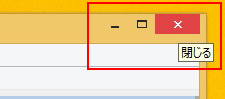
このパッチには既知の不具合があります。
[ 既知の不具合 ]
- このパッチをインストール後、ネットワークのモニタリング処理が行われると一部の環境で0xD1ストップエラー(BSoD)が発生する場合があります。この不具合の回避策はありません。この不具合は2018年7月19日配信の『マンスリー品質ロールアップのプレビュー』のKB4338831での修正対応となりました。
- SQLサービスを再起動すると『Tcp port is already in use』エラーが出る場合がある。この不具合は2018年7月19日配信の『マンスリー品質ロールアップのプレビュー』のKB4338831での修正対応となりました。
- World Wide Web Publishing Service(W3SVC)を停止しようとすると、完全には停止せず、再開もできない。この不具合は2018年7月19日配信の『マンスリー品質ロールアップのプレビュー』のKB4338831での修正対応となりました。
備考: ・AMD CPU向け脆弱性Variant 2 (CVE-2017-5715)への対策入り 【CPU】 AMD、Spectreに対応したマイクロコードをリリース ・CPUの脆弱性Variant 4 (CVE-2018-3639)への対策入り 【アプデ/CPU】 Windows7 / 8.1 / 10にVariant 4 (CVE-2018-3639)の緩和策が実装 |
KB890830ファイル直リンク: 7/8.1共用 64bit / 32bit | その他のエディション
いつもの悪意のソフトウェア削除ツール。
KB4338832 (Windows8.1系用) ファイル直リンク:64bit / 32bit | その他のエディション
Win8.1用Flashのセキュリティアップデート。
KB4340556 (Windows7系用)
(※:このパッチに不具合有)
Win7にのみ配信。.NETの『セキュリティと品質ロールアップ』。このパッチには.NETのバグ修正が含まれているものの、.NETの『セキュリティと品質ロールアップ』はこれまでに描画異常や文字の『□□□』化現象などが発生しており、不具合発生率は高めです。お使いの.NET環境が安定しているのであれば『セキュリティのみ』の適用を推奨します。.NETの『セキュリティのみ』に関しては記事上部に掲載していますのでそちらをご覧くださいませ。
(『セキュリティと品質ロールアップ』をMSカタログから手動でダウンロードする場合はMSカタログ: KB4340556へどうぞ。ダウンロードページには複数のファイルがあるため、どのパッチがどのバージョン用になるかはこちらページでご確認ください。全部をひとまとめにしたものはありません。必要なものだけどうぞ。もし、インストールが上手くいかない場合、D3DCompiler_47.dllを入れることで上手くいくようになります。 (D3DCompiler_47.dll(KB4019990)直リンク: 64bit / 32bit))
このパッチには既知の不具合があります。
[ 既知の不具合 ]
- インストール後、.NETアプリケーションで0x80070005エラーなどの各種エラーがが発生する場合がある。この不具合は3.5.1用KB4338423、4.5.2用KB4338417、4.6~4.7.2用KB4338420、全てで発生する可能性があります。現在、Microsoftは修正に取り組んでいるとのことです。この不具合に関するより詳細な情報は下記のページで公開されています。"Access Denied" errors and applications with COM activation fail after installing July 2018 Security and Quality Rollup updates for .NET Framework
上記ページにこの不具合の回避策が書かれていますが、一般ユーザーにどうこうできるものではありません。不具合にお困りの方は、修正されるまでアンインストールしておきましょう。
< Update 12 >
上記不具合の修正パッチが出ました。詳細は下記の記事をご覧くださいませ。
KB4340558 (Windows8.1系用)
(※:このパッチに不具合有)
Win8.1にのみ配信。.NETの『セキュリティと品質ロールアップ』。このパッチには.NETのバグ修正が含まれているものの、.NETの『セキュリティと品質ロールアップ』はこれまでに描画異常や文字の『□□□』化現象などが発生しており、不具合発生率は高めです。お使いの.NET環境が安定しているのであれば『セキュリティのみ』の適用を推奨します。.NETの『セキュリティのみ』に関しては記事上部に掲載していますのでそちらをご覧くださいませ。
(『セキュリティと品質ロールアップ』をlMSカタログから手動でダウンロードする場合はMSカタログ: KB4340558へどうぞ。ダウンロードページには複数のファイルがあるため、どのパッチがどのバージョン用になるかはこちらページでご確認ください。全部をひとまとめにしたものはありません。必要なものだけどうぞ)
このパッチには既知の不具合があります。
[ 既知の不具合 ]
- 2018年6月度の.NETプレビューKB4291497(KB4291497内の4.6-4.7.1用KB4229727)が入っていると0x80092004エラーでインストールに失敗します。KB4229727をアンインストールして、コマンドプトンプト(管理者)で『DISM.exe /online /Cleanup-Image /StartComponentCleanup』を実行後(注:PC環境によっては終わるまで時間がかかります)、再度WindowsUpdateを行えばKB4340558をインストールできるとのことです。
または、『セキュリティのみ』を使用するようMicrosoftは案内しています。上記不具合を修正したKB4340558が再アップされました。2018年7月19日付け以降のKB4340558では0x80092004エラーは発生しなくなりました。
- インストール後、.NETアプリケーションで0x80070005エラーなどの各種エラーが発生する場合がある。この不具合は3.5用KB4338424、4.5用KB4338415、4.6~4.7.2用KB4338419、全てで発生する可能性があります。現在、Microsoftは修正に取り組んでいるとのことです。この不具合に関するより詳細な情報は下記のページで公開されています。"Access Denied" errors and applications with COM activation fail after installing July 2018 Security and Quality Rollup updates for .NET Framework
上記ページにこの不具合の回避策が書かれていますが、一般ユーザーにどうこうできるものではありません。不具合にお困りの方は、修正されるまでアンインストールしておきましょう。
< Update 12 >
上記不具合の修正パッチが出ました。詳細は下記の記事をご覧くださいませ。
KB4054530 (Windows7系用)
Win7用.NET 4.7.2。オプション配信。不要であれば入れる必要はありません。
KB4054529 (Windows7系用)
上記Win7用.NET 4.7.2を入れると落ちてくる.NET 4.7.2用言語パック。適用すると.NETの内部的なエラーメッセージなどが日本語になります。入れなくてもアプリケーションの動作には影響しないため、不要であれば入れる必要はありません。エラー等を日本語で見たい、といった開発者向けと思っていただければ良いかと思います。言語パックのより詳細な情報はこちらをご覧くださいませ。
KB4054566 (Windows8.1系用)
Win8.1用.NET 4.7.2。オプション配信。不要であれば入れる必要はありません。
KB4054534 (Windows8.1系用)
上記Win8.1用.NET 4.7.2を入れると落ちてくる.NET 4.7.2用言語パック。適用すると.NETの内部的なエラーメッセージなどが日本語になります。入れなくてもアプリケーションの動作には影響しないため、不要であれば入れる必要はありません。エラー等を日本語で見たい、といった開発者向けと思っていただければ良いかと思います。言語パックのより詳細な情報はこちらをご覧くださいませ。
KB2952664 (Windows7系用)
テレメトリパッチ。紛うことなき糞パッチにつき非表示推奨です。この糞パッチは2018年度は2月9日、2月14日、2月28日、4月4日に配信されており、今年に入って5回目となります。このパッチでシステムの互換診断なんてしても、CPUの無駄遣いで電力を消費されるだけです。 「MSに協力したい!」 って人はご自由にどうぞ。
注意事項として、もし、KB2952664を入れてしまった場合、何回アンインストールしても消えない場合があります。この症状に陥ってしまった場合、数回から多くて数十回、繰り返しアンインストールしないと消えません。アンインストールするには
| アンインストール ⇒ 再起動せずにリストを確認 ⇒ あったらまたアンインストール、無くなるまでやる、無くなったら再起動 |
この手順でお試しくださいませ。あるいはBATファイルで処理するのも手です。
KB2976978 (Windows8.1系用)
テレメトリパッチ。紛うことなき糞パッチにつき非表示推奨です。この糞パッチは2018年度は2月9日、2月14日、2月28日、4月4日に配信されており、今年に入って5回目となります。このパッチでシステムの互換診断なんてしても、CPUの無駄遣いで電力を消費されるだけです。 「MSに協力したい!」 って人はご自由にどうぞ。
KB2976978はアンインストールをしても最終的に残る場合があります。これはMSのサイトで公開されている『最初からKB2976978入りのWindows8.1 ISO』を使ってWindows8.1をインストールした場合に起こります。
< Update 13 >
Windows Server系およびExchange Serverでの不具合情報をメッセージでいただきました。当ブログは基本的に個人向けの内容のため、企業や組織でのことを想定した情報は取り扱っていないのですが、せっかくいただきました情報なので、丸々掲載させていただきます。
7月のWindows Updateですが、特定のサービスに対して重大な障害を引き起こす問題を抱えているため ご連絡します。 障害の内容ですが、パッチインストール後の一定時間後に Exchangeサーバーのメール配信機能がエラーもなしに停止してしまう大問題を抱えています。 なお、MS側の対応ですが、修正版のパッチが配布されており、米Exhangeサポートチームのみその情報を展開しています。 ただ、本文中には問題の内容(メール配信機能が止まる)については一切触れられておらず、 コメント欄でも問題に対する質問に対して意図的にはぐらかすような回答をしている模様です。 |